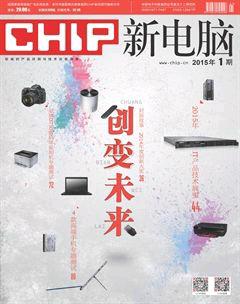系统决定体验


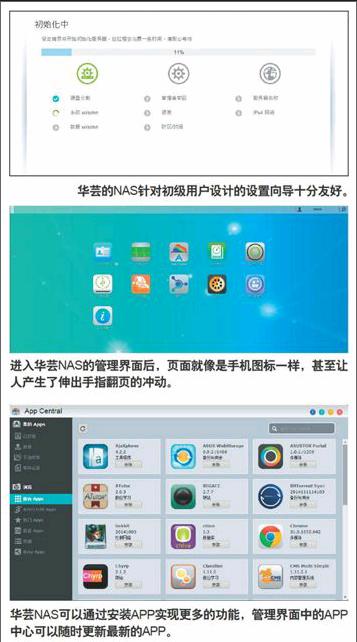
随着我们身边的设备全面走向数字化、网络化,我们也渐渐接受了各种在线应用的方式,以前需要将音乐、电影下载播放的习惯早已变成了在线播放,“云”概念越来越多地成为我们生活的一部分。然而这样的使用习惯对网络的依赖也是可怕的,无论是网络故障还是欠费停机,一旦断开网络,我们的所有应用都会被迫中断。显然,我们还是需要一个属于自己的存储空间,将需要的资料存储在本地,以备不时之需。
很多老玩家都喜欢使用移动硬盘,移动硬盘大多有一个适合的存储容量,还可以在多个设备之间使用,兼具传输与存储功能,还可以直接连接到电视或各种“盒子”进行播放。当然移动硬盘的功能也有些许不足,无法直接连接手机或平板点脑,无法多设备同时使用是我们对它不满的地方。
有些移动硬盘在基本功能之外加入了无线网络接入,这就让手机或平板电脑能够直接连接,其实这样的功能就借鉴了NAS的设计,想要实现更好的共享存储,NAS是一个功能完善的选择。
什么是NAS?
NAS是Network Attached Storage的缩写,翻译过来叫做“网络附属存储”。从字面上的翻译我们可以理解,NAS是连接到网络中,为网络上的各款设备提供存储空间的设备。当然目前的NAS早已不限制在单一的存储功能,很多定位家用的NAS还会在存储之外为家庭用户设计一系列更实用的功能,让NAS成为一个功能完善的家庭服务器。不过习惯上我们更愿意从存储的功能出发,管NAS叫做“网络存储”。
NAS有什么功能?
NAS的基本功能当然是存储,然而定位家用的NAS在存储之外,往往会设计一些实用的功能。例如绝大多数NAS都支持DLNA技术,DLNA技术可以让家庭中支持网络功能的电视、播放机、机顶盒等设备直接访问播放存储在DLNA服务器上的影片或音乐,在各设备上播放。
此外,大多数NAS还可以作为打印服务器来管理打印机,把家用打印机升级为网络打印。
NAS的分类有哪些?
对NAS的分类方式有很多,例如本文重点关注的家用NAS就是与商用NAS相对的分类。从结构上,NAS可分为4盘位、5盘位、6盘位、8盘位甚至更高,而考虑到家庭用户的需求,家用级NAS也有双盘位甚至单盘的产品,目前家用级NAS大多采用4盘位以下的结构,只有少数5、6盘位的产品。而从外形上,NAS也会有桌面式、机架式、机柜式等不同的设计,其中家用级NAS均为桌面式,其中一些单盘NAS更是和移动硬盘的设计没有多大区别。
NAS的安装设置是否方便?
对于初次接触NAS的用户来说,初次使用总会面对一系列的新鲜名词,往往会感觉无所适从,然而作为针对家用的产品设计,大多数家用级的NAS都设计有设置向导的界面,即使以前没有经验也能够依靠设置向导完成基本设置投入使用。当然,随着对NAS的熟悉,想要实现一些高级功能的尝试愿望也会产生,大多数家用NAS的操控难度与路由器相当,如果能够看着说明书安装路由器并成功连接网络,就不必担心NAS的设置。
家用NAS:看“脸”的选择
对于家用NAS来说,安装是否方便,功能是否完善,都是一款NAS是否适合家庭用户的关键所在。在CHIP看来,NAS的操作系统正像是NAS的“脸面”,这张脸孔的亲和度怎样?功能的实现是否方便是CHIP对于NAS的评价中重要的一环。在家用级NAS领域,有关网络吞吐、平均无故障时间等商业层面要求的标准并没有过高要求,而NAS的操作系统显得尤为重要。
目前市场上常见的NAS品牌在操作系统上采用“各自为阵”的方式,每个品牌采用自行开发的操作系统,而由于一款操作系统的开发需要较长的周期,这就让我们看到同一品牌的各款NAS往往运行在相同的操作系统之下,无论单盘、双盘位还是4盘位,我们几乎不需要考虑产品性能方面的区别,只要熟悉这个品牌的操作系统,就可以轻松使用相关的产品。
ASUSTOR(华芸)
华芸科技是华硕电脑(ASUS)直接投资成立的NAS品牌,其产品覆盖企业级和家用级市场,其中家用级产品主打娱乐应用,与常见的其他品牌NAS不同,华芸的家用级NAS产品配置有HDMI接口,可以直接连接显示设备进行播放的设计很是贴合家庭用户的使用需求。
华芸的NAS设置向导界面比较友好,特别是对于初级用户来说,购买新设备并连接后可以在类似Windows安装的进度条方式下完成。完成基本设置的操作后就会对华芸的操作系统有初步的了解,更容易上手。
而NAS的管理界面更是设计成了类似手机的方式,而NAS的管理界面更是设计成了类似手机的方式,进入管理界面后,华芸为我们提供的是一个与手机屏幕图标排列十分相似的界面,各种操作选项一应俱全,甚至屏幕下方的点也在提示着你能像操作Android手机一样对这个界面进行翻页——好在默认的界面下只有11个图标,并不需要进行翻页操作。
加载APP则是华芸NAS操作系统的另一个特色,华芸提供了大量的APP,可以选择合适的APP来实现自己需要的功能,无论是P2P下载还是媒体播放,甚至把华芸NAS变成一个网络服务器用于架设网站都可以借助安装APP后实现的功能来达成,让华芸NAS得到了更多的实用价值。
Netgear ReadyNAS(网件)
作为在网络领域耕耘已久的品牌,ReadyNAS是很多企业级NAS产品的重要市场,而ReadyNAS转型家用市场,也多少带有一些企业级产品的感觉,就连操作系统的界面也让人感觉有些刻板,但是十分专业。
ReadyNAS的操控界面和主机面板很接近,采用亮灯的形式来表现设备的运行状态,在操控界面的最下方有一系列“灯”来表示整机运行状态,每块硬盘的状态以及风扇、温度、UPS状态等。
从功能设计上,ReadyNAS一点也不输其它家用NAS的设计,对媒体播放的支持比较全面,关于下载也全面支持BT,并且可以安装其他P2P下载协议的插件,只可惜针对ReadyNAS开发的这些插件大多是软件爱好者的个人习作,稳定性、安全性的方面的问题需要用户自行测试。
在电源管理方面,ReadyNAS的设计“企业化”感觉更强,可以按照周一至周日每天设定时间和操作,不过这种独立形式的设定同时也比较符合家庭用户的需求,例如图片上我们按照企业使用的习惯在工作日每天早8时开机,晚7时关机,就可以保证全天的企业使用需求,而只要把开关机的操作倒置,晚7时开机、早8时关机,就可以让我们在家庭中的时间不间断使用ReadyNAS。
WD My Cloud(西部数据)
WD的硬盘是我们十分熟悉的产品,而作为从硬盘产品进军NAS的企业,WD把NAS产品线瞄准了家庭用户,从操作界面上就可以看出My Cloud系列NAS产品将操作界面设计成了黑色,那种看上去很酷的感觉的确很配技术大拿耍帅的风格。
My Cloud针对家庭用户的使用习惯进行了全面的优化,整个NAS的操作系统就像是Windows的操作方式一样,采用图形化界面鼠标点击操作,而所有的信息提示也采用图片的形式进行,甚至功能的说明都是“看图说话”的形式,清晰直观。
对各类P2P下载的支持也是My Cloud的特色之一,除了对BT的支持之外,通过安装应用可以支持很多常见的P2P下载协议,这让很多用户对NAS指责“只支持BT”的短板不复存在。
考虑到家庭用户的使用习惯,My Cloud设计了定时开关机功能,我们完全可以将其设定为周一至周五晚上7点下班到家后自动开机,而白天全天关机就会免去不必要的电费开销。不过美中不足的是My Cloud的滑动条设置工作时间只能在当天进行一个开机时段的设定,如果你想设计每天7点开机,次日7点关机就无法实现。当然这样的遗漏难不住CHIP,CHIP的秘笈是把My Cloud的时区设置成美国,推算好你需要的连续运行时间和美国时间对应上,就可以实现需要的设定了。